华为畅享9s怎么设置翻转静音?还不知道方法的朋友们,下面好特游戏小编就为大家带来设置翻转静音教程,接着往下看吧。
1、首先我们进入华为手机的手机桌面,点击打开【设置】。
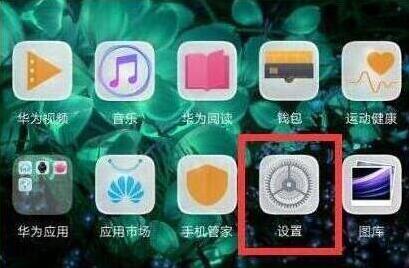
2、在设置菜单下点击进入【智能辅助】。
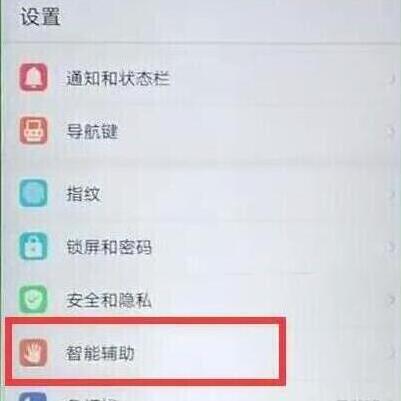
3、在智能辅助的页面点击打开【手势控制】。
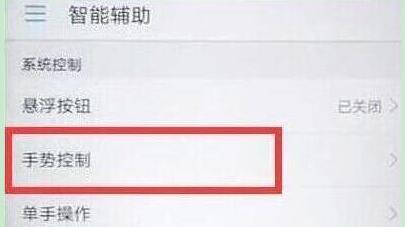
4、在手势控制里面点击进入【翻转】。
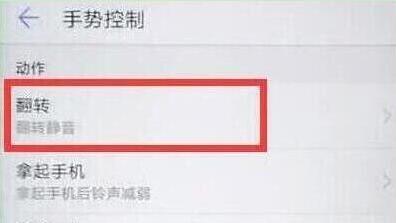
5、进入如下界面后,点击打开【来电静音】右侧的开关即可在手机铃声响起的时候翻转静音,点击打开下面的【计时器和闹钟静音】即可在闹钟响的时候,翻转手机静音。
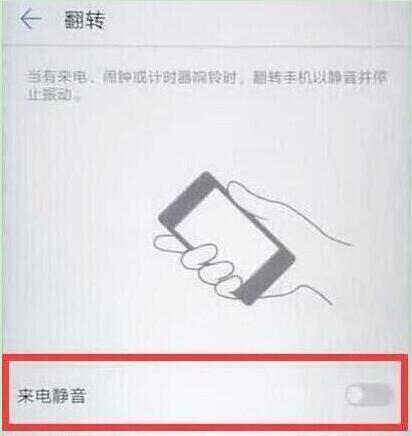
以上就是华为畅享9s怎么设置翻转静音?全部内容,更多精彩请关注好特华为畅享9s专区,或者到百度上搜索“华为畅享9s好特”,第一时间掌握华为畅享9s最新动态!
小编推荐阅读